
STEP 1.公演の選択
「博多座オンラインチケット」購入トップページより、ご希望の公演欄にある、「公演選択」ボタンをクリックしてください。
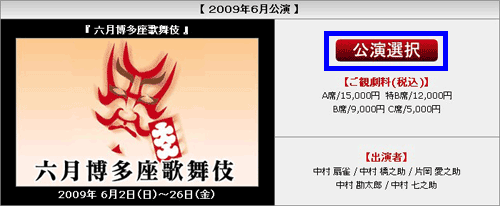
STEP 2.公演日時・お支払方法の選択
「ご希望日時選択画面」 が表示されましたら、ご購入になりたい日時下にある、ご希望のお支払方法いずれかのアイコン(  もしくは
もしくは  )をクリックしてください。
)をクリックしてください。
- ※ 各お支払方法でご利用いただけるチケットのお受取方法は こちら
 |
STEP 3.パスワードの入力
- 公演名・公演日・開演時間をご確認ください。
- 「ケータイサポーターズ」にご登録のメールアドレス宛、事前に配信された「先行予約のご案内」メールマガジンに記載の「パスワード」を入力してください。
- 「実行」をクリックしてください。
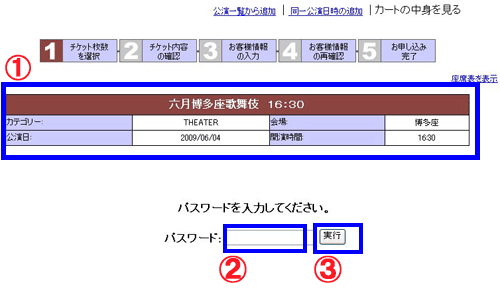 |
STEP 4.席種・枚数の入力
- 公演名・公演日・開演時間をご確認ください。
- ご購入されるチケットの「ブロック(席種・階)」を選択してください。
(その時点で、取扱いのないブロック(席種・階)はプルダウンメニューに表示されません。) - チケットの「枚数」を選択してください。
- 「次へ」をクリックしてください。
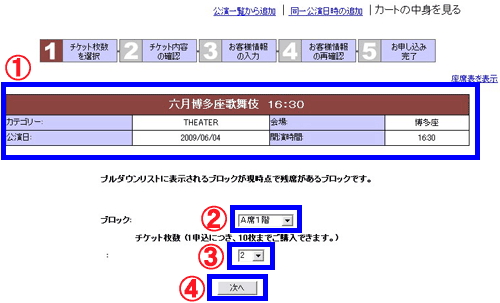 |
- 確保された座席の内容(ブロック・列・席番号)をご確認ください。
(会場名をクリックすると座席表をご確認いただけます。) - 複数公演の同時購入をご希望のお客様は、画面上の「公演一覧から追加」をクリックしてください。 「ご希望日時選択画面(STEP2のカレンダー画面)」に戻り、他の公演日時のチケットを追加いただけます。
 ご注意
ご注意
複数公演同時ご購入の場合、お支払方法は、最後に選択したものがご選択頂いた全てのチケットのお支払方法となります。
- 現在手続中の公演日時について、他の席種などのチケットの追加同時購入をご希望のお客様は、画面上の「同一公演内での追加」をクリックしてください。
「STEP 3」に戻り、チケットを追加いただけます。 - 公演日時を変更する場合や、余分に確保したチケットを取消す場合は、右端の「取消」をクリックして、該当の行(確保公演座席)を削除してください。確保座席を全て取消したい場合は、画面下の「全て取消」ボタンで削除してください。
 ご注意
ご注意
複数公演を購入される場合を含め、最初に公演・座席を選択した時点から、15分以内に購入手続を完了してください。
購入手続き中に15分を過ぎますと、それまで確保していた座席が全て無効となります。
15分以上経過した場合は、再度オンライントップページより手続きを行って下さい。- 「受取方法」を選択してください。
- 「次へ」をクリックしてください。
【A:チケットの追加】
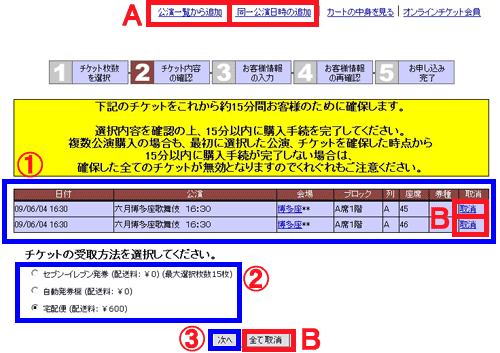 |
STEP 6.お客様情報の入力
- お申込内容(チケットの公演日時・席種・枚数・料金)をご確認ください。
- 内容に間違いがあった場合は、ブラウザーの「戻る」ボタンを押して前画面に戻り、修正してください。 ※チケットの追加・取消方法は こちら
- 「お客様情報」の必要項目を入力してください。※マークは必須入力項目です。
(クレジットカード決済ご選択時は、クレジットカード情報の入力も必要) - クレジットカード決済を選択し、お受取方法を宅配に選択されたお客様で、ご自宅と異なる宛先への配達を希望される場合は、「上記と異なる住所へのお届け」欄のチェックを外して、配送先の住所等をご入力ください。
- 利用規約をご確認のうえ「上記の利用規約をすべて読み、この規約に同意します。」のチェックボックスにチェックを入れてください。
- 「次へ」をクリックし、お申込み内容最終確認画面へ進んでください。
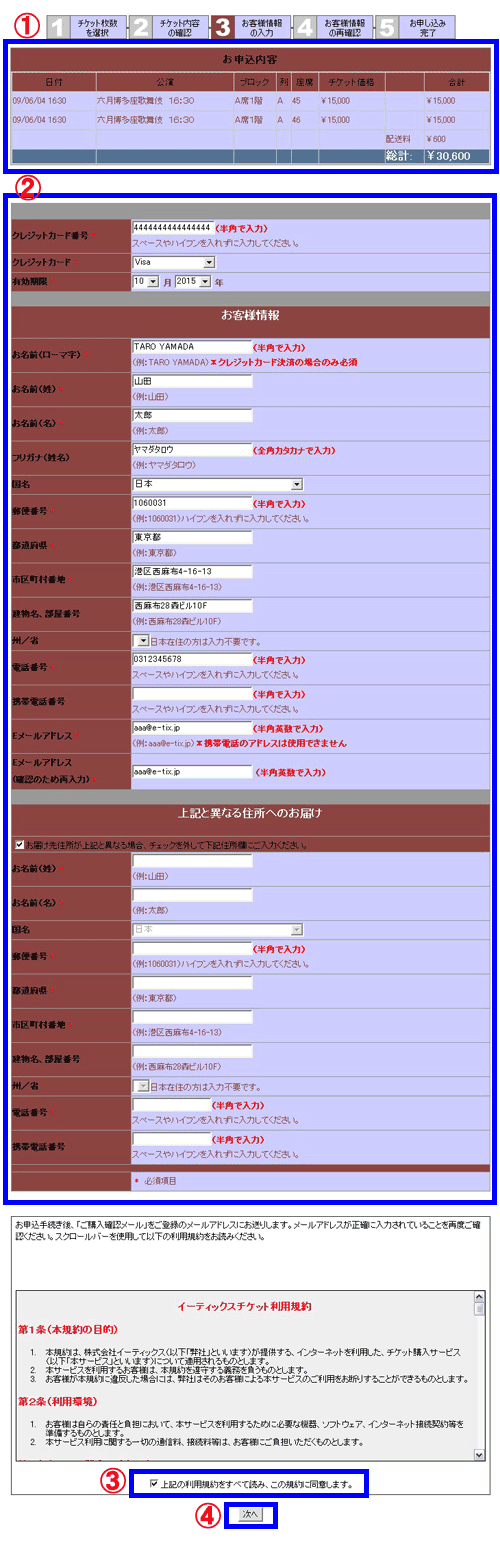 |
STEP 7.お申込み内容の最終確認 ・ チケットのご購入
- お申込み内容(チケットの公演日時・席種・枚数・料金、お客様情報)を十分ご確認ください。
- 内容に間違いがあった場合は、画面下の「戻る」ボタンを押して前画面に戻り、修正してください。 ※チケットの追加・取消方法は こちら
- お申込み内容に相違がないことを確認し、「チケットを購入する」をクリックしてください。
 ご注意
ご注意
お申込み後 (上記 「チケットを購入する」をクリックした後) のキャンセル、変更は一切お受けできません。
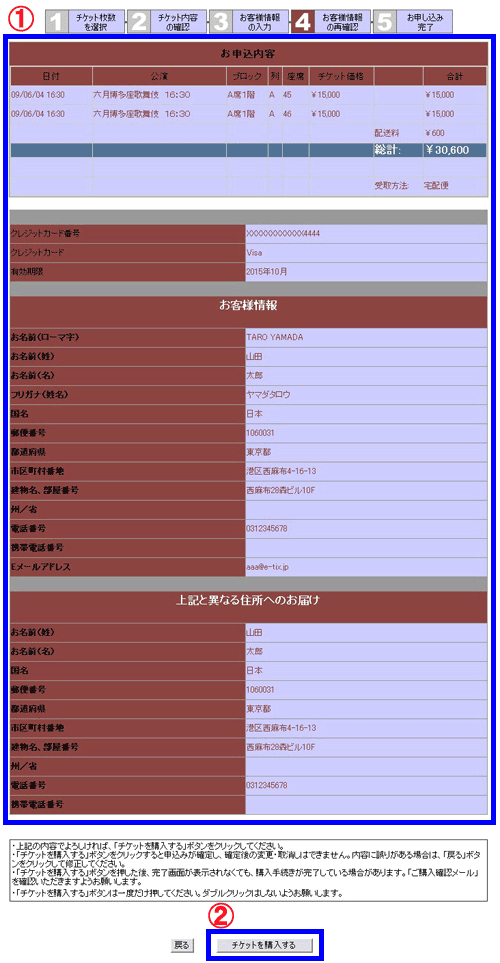 |
画面に表示される「お申込番号」をお書き留めください。
お手続き完了後、ご購入内容を記載した「チケットご購入確認メール」をお送りしますが、念のため、公演日まで「お申込番号」は保管ください。
 ご注意
ご注意
当画面が表示された後、ブラウザの「戻る」ボタン等で画面を戻ったりなさらないでください。
誤操作、重複購入等の原因となります。
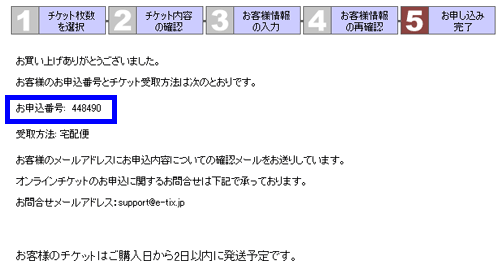 |
お受取方法毎の注意事項(受取・支払方法、受取期限、各手数料等)を確認の上、チケットをお受取ください。( 詳しくは こちら )